
傲软投屏是一款功能强大、操作简便、兼容性强的投屏软件,以其多平台兼容与互投、高清无延迟投屏、电脑反控手机功能、丰富的辅助功能、多设备同时投屏、便捷的投屏方式以及持续更新与优化等特色,赢得了广大用户的青睐和好评。
一款功能强大的多平台屏幕镜像投屏软件,支持Android、iOS、Windows、MacOS、TV等平台系统,可以将手机、平板等设备的屏幕内容投屏到电脑、电视等大屏设备上,实现跨平台的屏幕共享和互动。它广泛应用于网课教学、会议办公、家庭娱乐等多个领域,为用户提供了便捷、高效的投屏体验。

一、使用USB连接
1、在安卓手机中开启USB调试模式。
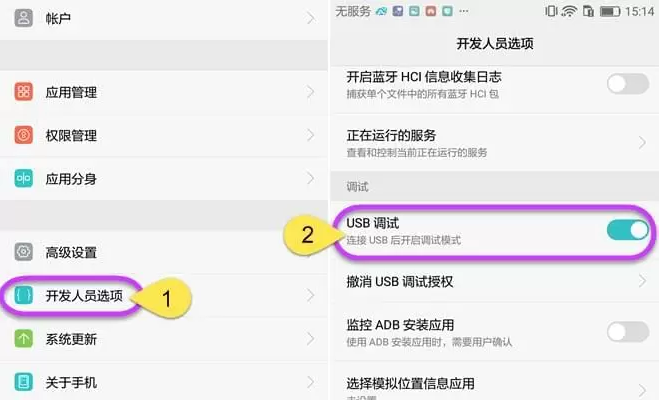
2、使用USB数据线连接安卓手机与电脑,如遇询问允许调试模式窗口,选择“一律允许使用这台计算机进行调试”后,点击“确定”。静待几秒,APP就安装成功了,不过也有某些品牌手机需要手动安装一下APP。
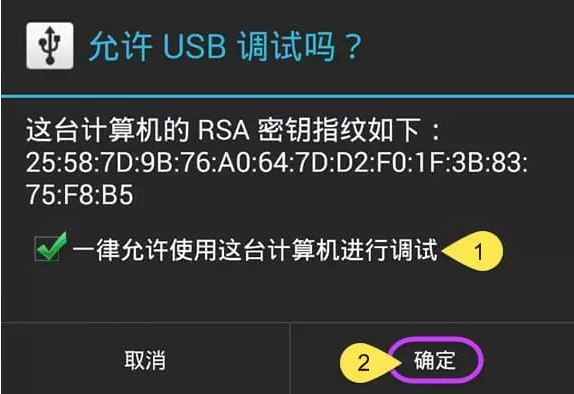
3、开启傲软投屏,出现弹窗后,点击“立即开始”,安卓设备屏幕画面就投射到电脑中了。
二、使用WiFi连接
1、分别在安卓手机和电脑上,打开傲软投屏软件。
2、在傲软投屏App中,点击中间的【投屏】按钮。选择形如 Apowersoft[设备名称] 的待投屏设备。
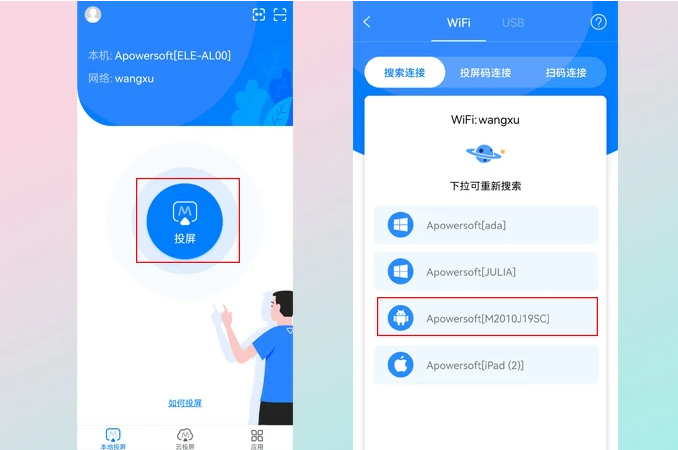
3、在弹出来的界面上点击【手机投电脑】,就可以把手机画面投屏到电脑上了。
三、扫码连接
iPhone/安卓手机投屏电脑还可以使用扫码连接的方式~
1、将手机和电脑连接在同一个WiFi网络。
2、在电脑上打开傲软投屏,点击无线WiFi投屏,可看到【本地投屏扫码连接】下方的二维码。
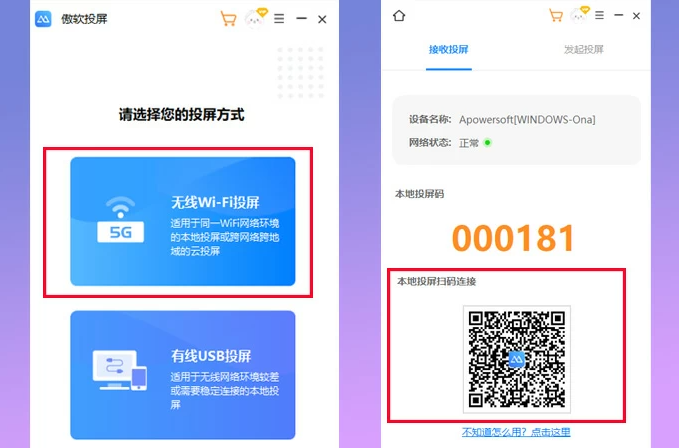
3、打开安卓手机或iPhone上的傲软投屏,点击右上角的[-]按钮。扫描电脑端【本地投屏扫码连接】二维码。然后,你的手机就会成功投屏在电脑上了。
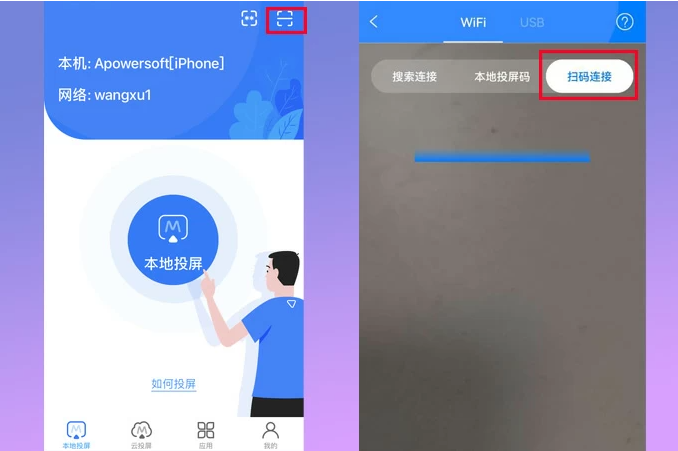
手机里打开傲软投屏app
进入主界面之后选中左上方的头像
接下来,选中【设置】
然后找到【投射麦克风声音】一项
最后将这个【投射麦克风声音】功能打开就可以了
打开傲软投屏app,进入傲软投屏app主界面后,点击左上方的头像(如图所示)。
跳转页面后,选中【设置】选项,接下来,再选中【投屏模式】(如图所示)。
点击之后,弹出窗口,在这里就可以设置投屏模式(如图所示)。
1.多平台互投:支持安卓、iOS设备与PC、Mac之间互相投屏,打破了设备之间的壁垒,实现了跨平台的无缝连接。
2.截图与录制:软件内置录屏、截屏功能,用户可以在投屏时截取屏幕或录制屏幕和声音。
3.白板功能:提供白板涂鸦功能,用户可以在投屏演示或教学演示时对内容涂写标注,增强了互动性和表达效果。
4.热点连接:在缺少无线网络的情况下,用户可以通过移动热点连接投屏,实现无网络环境下的屏幕共享。
1.高清无延迟投屏:采用先进的投屏技术,确保投屏过程中的画质高清、无延迟,为用户带来极致的观影和游戏体验。
2.支持多种投屏协议:支持AirPlay、DLNA、Chromecast等投屏协议,兼容性强,适用于多种设备和场景。
3.多设备同时投屏:支持多台设备同时投屏到一台电脑上,用户可以同时观看不同的屏幕内容。
4.USB投屏:除了WiFi投屏外,傲软投屏还支持USB投屏方式,用户只需插上数据线即可实现投屏。
1、打开傲软投屏APP,选择图示位置的投屏码、扫码识别、雷达搜索等连接方式。
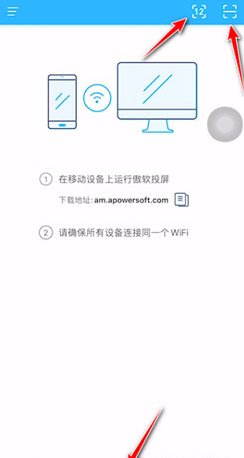
2、以投屏码连接为例,在电脑端傲软投屏中找到投屏码,输入到APP端的方框内。
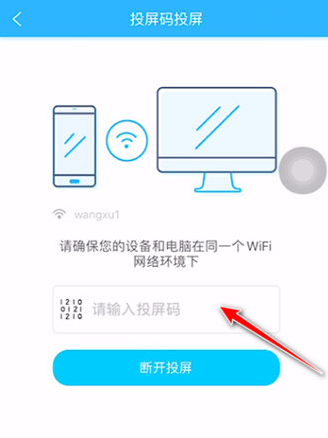
3、也可以选择USB连接投屏,将安卓手机通过USB线连接到电脑即可投屏。
4、扫码投屏、雷达搜索投屏连接的方式与投屏码连接类似,按照提示步骤操作就可以了。
1、首先需要在电脑和手机上都安装好傲软投屏,并打开,将手机和电脑连接到同一个WiFi网络。
2、打开傲软投屏App,从左上角小人头像,选择设置,打开投射麦克风声音选项。
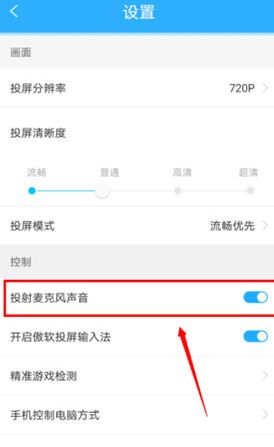
3、返回App主页,点击屏幕中间蓝色"M"按钮,选择Apowersoft【你的电脑设备名称】。
4、点击手机屏幕投射,会弹出授权麦克风权限提示,需要点击始终允许。
5、然后安卓手机的声音和画面就可以同步投屏到电脑上了。
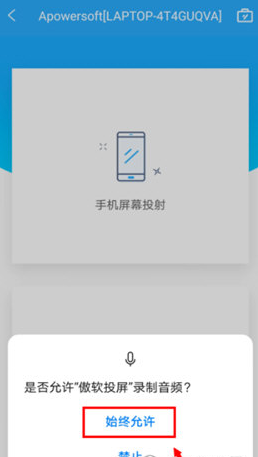
v1.8.23版本
-新增高速编码模式,优化投屏清晰度。
-优化硬解渲染,提升画面播放流畅度。
7.1分
500+人评价
请为应用评分:
本站发布的游戏及软件均来源于网络,仅用于人个测试学习使用,不得使用于任何商业用途,请在下载后24小时内删除,请支持正版软件。
如侵犯到您的权益,请及时通知我们,我们会及时处理。邮箱:goapk2024@163.com
【沪ICP备2023035109号-3】 Copyright @ 2025 GOAPK安智网